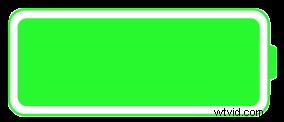 Se viaggi in aree con segnali cellulari deboli e ricezione generalmente scarsa, puoi risparmiare una quantità significativa di Durata della batteria dell'iPhone semplicemente attivando la funzione Modalità aereo. Può sembrare strano, ma funziona davvero, con l'idea che quando un iPhone ha un segnale cellulare intermittente, il modem cellulare cerca continuamente un'altra torre cellulare disponibile, che consuma molta batteria. Pertanto, la soluzione è semplicemente impedire all'iPhone di cercare un segnale cellulare se non ne avrai comunque uno.
Se viaggi in aree con segnali cellulari deboli e ricezione generalmente scarsa, puoi risparmiare una quantità significativa di Durata della batteria dell'iPhone semplicemente attivando la funzione Modalità aereo. Può sembrare strano, ma funziona davvero, con l'idea che quando un iPhone ha un segnale cellulare intermittente, il modem cellulare cerca continuamente un'altra torre cellulare disponibile, che consuma molta batteria. Pertanto, la soluzione è semplicemente impedire all'iPhone di cercare un segnale cellulare se non ne avrai comunque uno.
Questo trucco è piuttosto semplice, ecco cosa devi ricordare:
Vedi "Ricerca" su iPhone spesso? Attiva la modalità aereo per risparmiare la durata della batteria dell'iPhone
Se stai entrando in una regione in cui di solito hai segnali cellulari intermittenti, una ricezione orribilmente traballante che passa spesso da "Nessun servizio" a "Ricerca in corso...", o stai per passare un'ora a cercare la tua auto in un parcheggio sotterraneo , scorri verso l'alto dalla parte inferiore dello schermo per accedere al Centro di controllo, quindi premi l'interruttore Aereo :
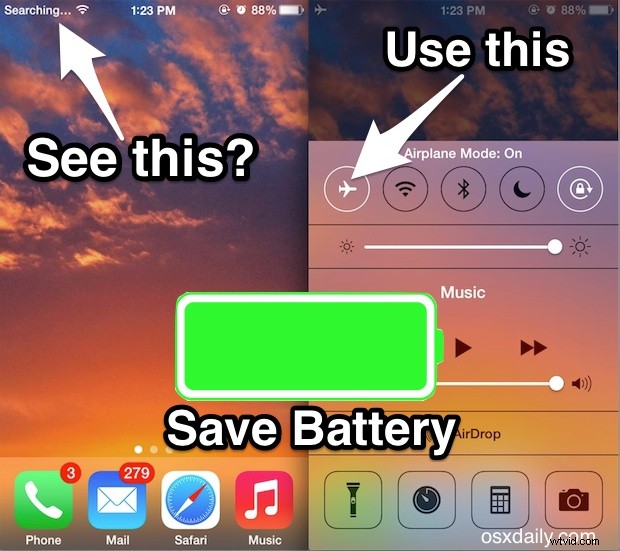
Questo è tutto. Ciò impedisce all'iPhone di "ricercare" disattivando tutti gli aspetti di comunicazione del dispositivo, impedendo al modem cellulare di scaricare la batteria per cercare un ripetitore cellulare. Tieni attiva la modalità aereo mentre ti trovi nella regione senza ricezione per impedire all'iPhone di cercare un segnale.
(Per chi non lo sapesse, la modalità AirPlane disattiva la capacità dell'iPhone di effettuare chiamate e inviare dati... ecco perché questo trucco è appropriato solo per quando non sarai comunque in grado di effettuare chiamate o utilizzare i dati)
Di nuovo nell'intervallo di celle? Spegni iPhone Airplane
Una volta che sei sicuro di essere tornato nel raggio d'azione del cellulare e sai che non saresti più visto l'indicatore del segnale "Ricerca" perché sei fuori dal labirinto di un parcheggio, sei scappato dalle profondità di un canyon o se ne sei andato i boonies per tornare alla civiltà, puoi tranquillamente disattivare nuovamente la modalità aereo e avere di nuovo il tuo solito segnale e connessione cellulare. Ancora una volta, torna al Centro di controllo e disattivalo. Sei a posto e avrai risparmiato la durata della batteria mentre ci sei.
Funziona davvero per preservare la preziosa durata della batteria, in particolare se ti trovi in un'area in cui l'iPhone ha difficoltà con la ricezione. Ho avuto la possibilità di testare questa teoria di recente in una serie di uscite in una zona rurale e la differenza era evidente. Quindi la prossima volta che ti trovi in un punto in cui sai solo che non avrai un segnale, vale la pena provare tu stesso, perché anche l'iPhone seduto in tasca mentre cerchi un ripetitore per un'ora può davvero prosciugare rimuovere la batteria senza ottenere l'accesso a un segnale cellulare affidabile.
Questo trucco funziona su tutti i modelli di iPhone, ma ovviamente l'accesso a Control Center dipende dall'iPhone che hai e Control Center può avere un aspetto diverso su alcune versioni di iOS. Per gli iPhone con un pulsante Home, scorrendo verso l'alto dalla parte inferiore dello schermo si accede a Control Center e per gli iPhone senza un pulsante Home, un gesto di scorrimento verso il basso dall'angolo in alto a destra accanto al display Notch è il modo in cui accedi a Control Center (come iPhone X).
Ovviamente questo non è l'unico consiglio per ottenere un uso più portatile dalla tua attrezzatura iOS, uno dei miei preferiti personali che uso costantemente è abilitare la modalità di risparmio energetico sull'iPhone che disabilita alcune funzionalità che probabilmente non noterai mentre in effetti in cambio di un utilizzo della batteria molto ridotto. Puoi anche dare un'occhiata a questi trucchi per la batteria dell'iPhone che funzionano davvero, nessuno dei quali è l'hocus-pocus che a volte vedrai là fuori ... e ovviamente se sei un utente di tablet ci sono alcuni suggerimenti per estendere la batteria di un iPad anche.
